Este tutorial describe los pasos para reemplazar el software de escaneo de spam amavis (amavisd-new) con Rspamd en un servidor ISPConfig 3.1. El tutorial está escrito para Debian y Ubuntu Linux.
Requisitos
- Acceso raíz.
- Debe estar instalado ISPConfig 3.1. La versión de ISPConfig será 3.1.15 o posterior después de este procedimiento.
- El servidor usa Debian 9 - 10 o Ubuntu 18.04 en un procesador x86_64 (64Bit Linux). Las versiones anteriores de Debian y Ubuntu también podrían funcionar, pero no las probé.
Todos los comandos a continuación se ejecutan como usuario root. Inicie sesión como usuario raíz o use 'su - ' en Debian o 'sudo -s ' en Ubuntu para convertirse en usuario root antes de continuar con esta guía.
Instalar Redis
La configuración de Rspamd para ISPConfig requiere Redis, por lo que lo instalaremos primero.
apt-get install redis-server lsb-release
Instalar Unbound si BIND no está instalado
Si su servidor no tiene un servidor DNS local instalado, debe instalarse un solucionador de DNS local como Unbound.
Primero, verifique si BIND está instalado usando este comando:
which named
si el comando devuelve la ruta al binario nombrado:
[email protected]:/tmp# which named
/usr/sbin/named
luego BIND está instalado y debe omitir este paso. En caso de que no se devuelva una ruta a named, instale sin vincular:
apt-get install unbound
Instalar y configurar Rspamd
El primer paso para instalar Rspamd es agregar el repositorio de paquetes Rspamd Debian/Ubuntu.
CODENAME=`lsb_release -c -s`
wget -O- https://rspamd.com/apt-stable/gpg.key | apt-key add -
echo "deb [arch=amd64] http://rspamd.com/apt-stable/ $CODENAME main" > /etc/apt/sources.list.d/rspamd.list
echo "deb-src [arch=amd64] http://rspamd.com/apt-stable/ $CODENAME main" >> /etc/apt/sources.list.d/rspamd.list
Actualice la lista de paquetes:
apt-get update
E instale Rspamd con apt:
apt-get install rspamd
Active Redis en la configuración de Rspamd.
echo 'servers = "127.0.0.1";' > /etc/rspamd/local.d/redis.conf
Aumente el historial de Rspamd, habilite la compresión y muestre el asunto en el historial. Este paso es opcional.
echo "nrows = 2500;" > /etc/rspamd/local.d/history_redis.conf
echo "compress = true;" >> /etc/rspamd/local.d/history_redis.conf
echo "subject_privacy = false;" >> /etc/rspamd/local.d/history_redis.conf
Luego reinicie Rspamd.
systemctl restart rspamd
Actualizar ISPConfig
ISPConfig debe actualizarse para habilitar la configuración de Rspamd. Cuando el actualizador de ISPConfig le pregunta si debe reconfigurar los servicios , elige 'sí '.
cd /tmp
wget http://www.ispconfig.org/downloads/ISPConfig-3-stable.tar.gz
tar xvfz ISPConfig-3-stable.tar.gz
cd ispconfig3_install/install
php -q update.php
Verá la línea "Configurando Rspamd " en la salida del script de actualización cuando se detecta y configura Rspamd.
Habilitar Rspamd en ISPConfig
El paso final requiere que inicie sesión en ISPConfig como usuario 'admin'.
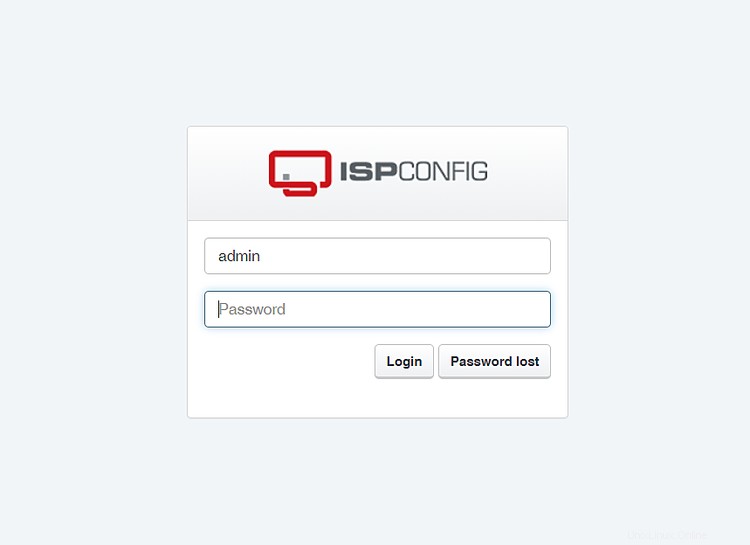
En ISPConfig, vaya a Sistema> Configuración del servidor> Correo .

Allí cambias el valor del campo Filtro de contenido de Amavisd a Rspamd y presione el botón Guardar en la parte inferior de la página. ISPConfig comenzará a reconfigurar todos los buzones para Rspamd ahora.
Cuando regrese a Sistema> Configuración del servidor> Correo , luego puede ver algunos campos nuevos donde puede leer y establecer la contraseña de Rspamd.

Hacer que Rspamd Dashboard sea accesible desde el exterior
El panel de Rspamd está en el puerto 11334 en localhost, por lo que no se puede acceder a él desde el exterior. En este capítulo, crearemos un sitio web en ISPConfig y agregaremos una configuración de proxy. La configuración difiere entre el servidor web Apache y Nginx, use el capítulo que coincida con el software del servidor web instalado.
Apache
Habilite el Módulo Proxy y reinicie apache.
a2enmod proxy
systemctl restart apache2
Luego inicie sesión en ISPconfig y cree un sitio web que se usará para acceder a la GUI de Rspamd. Eres libre de elegir el nombre de dominio, yo usaré rspamd.example.com aquí. No tiene que habilitar ningún lenguaje de programación u otras opciones en ese sitio, simplemente deje todo en los valores predeterminados. Sin embargo, se recomienda habilitar SSL y Let's encrypt.
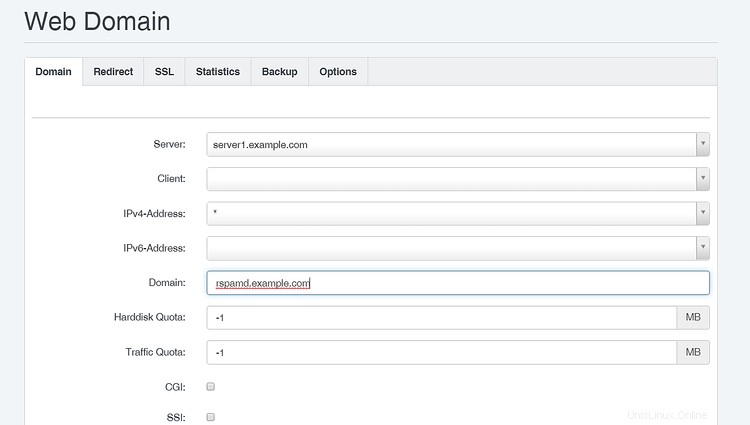
Vaya a la pestaña Opciones del sitio web e ingrese la siguiente configuración en las Directivas de Apache campo. Para Apache 2.2, use:
<Location /rspamd>
Order allow,deny
Allow from all
</Location>
RewriteEngine On
RewriteRule ^/rspamd$ /rspamd/ [R,L]
RewriteRule ^/rspamd/(.*) http://127.0.0.1:11334/$1 [P]
Para Apache 2.4, use esto en su lugar:
<Location /rspamd>
Require all granted
</Location>
RewriteEngine On
RewriteRule ^/rspamd$ /rspamd/ [R,L]
RewriteRule ^/rspamd/(.*) http://127.0.0.1:11334/$1 [P]
Ahora puede acceder a la GUI de Rspamd con un navegador web https://rspamd.example.com/rspamd . Se le pedirá una contraseña, use la contraseña que generó durante la instalación de Rspamd.
Nginx
Inicie sesión en ISPconfig y cree un sitio web que se utilizará para acceder a la GUI de Rspamd. Eres libre de elegir el nombre de dominio, yo usaré rspamd.example.com aquí. No tiene que habilitar ningún lenguaje de programación u otras opciones en ese sitio, simplemente deje todo en los valores predeterminados. Sin embargo, se recomienda habilitar SSL y Let's encrypt.
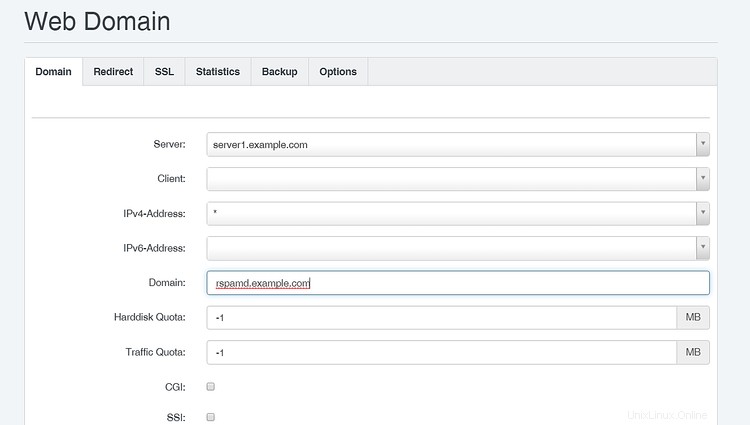
Vaya a la pestaña Opciones del sitio web e ingrese la siguiente configuración en Nginx Directivas campo.
location / {
root /usr/share/rspamd/www/;
try_files $uri @proxy;
}
location @proxy {
proxy_pass http://127.0.0.1:11334;
proxy_set_header X-Forwarded-For $proxy_add_x_forwarded_for;
proxy_set_header Host $http_host;
} Ahora puede acceder a la GUI de Rspamd con un navegador web https://rspamd.example.com/ . Se le pedirá una contraseña, use la contraseña que configuró para Rspamd en ISPConfig.
GUI de Rspamd
Ahora puede acceder a la GUI de Rspamd con un navegador y obtener estadísticas detalladas sobre la tasa y el rendimiento del filtro de spam.
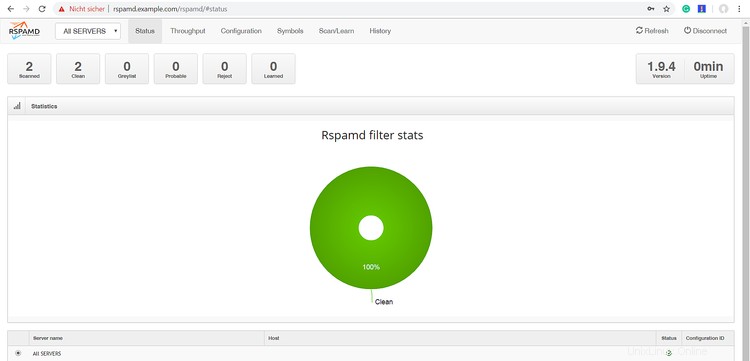
ISPConfig se ha reconfigurado para usar Rspamd en lugar de Amavis para buscar correos electrónicos no deseados. Rspamd también se usa para Dkim Signing.
Deshabilitar Amavis
Finalmente, detenemos y deshabilitamos el servicio amavisd:
systemctl stop amavisd-new
systemctl disable amavisd-new
Conclusión
Rspamd es un moderno software de análisis de spam de alto rendimiento para servidores Linux que ofrece resultados de filtrado muy precisos. ISPConfig admite Rspamd como unidad de análisis de spam desde la versión 3.1.15. Este tutorial muestra cómo reemplazar amavisd.new con Rspamd en un servidor ISPConfig 3.1.